บางครั้งคอมพิวเตอร์ที่ใช้ Windows อาจจะได้รับไวรัสและมัลแวร์อื่น แต่ไม่ใช่ทุกเครื่องที่ทำงานช้าหรือผิดปกติจะติดมัลแวร์นะ วิธีต่อไปนี้เป็นการตรวจสอบว่าคอมคุณมีไวรัสจริงหรือไม่
สัญญาณของไวรัสคืออะไร?
การใช้งานที่ล่าช้า แอปพลิเคชั่นที่ปิดการทำงานโดยอัติโนมัติ โฟลเดอร์ที่ก๊อปตัวเอง หรืออัตราการใช้งานแรมหรือซีพียูมากเกินปกติ นี่คือสัญญาณเบื้องต้นที่บ่งบอกว่าคอมเราอาจติดไวรัสแล้ว
นอกจากนี้ หากคอมของเราทำงานได้ปกติ ก็ไม่ได้หมายความว่าคอมเราจะไม่มีมัลแวร์ เพราะในโลกยุคใหม่ มัลแวร์หรือไวรัสไม่ต้องจ้องจะทำลายเครื่อง แต่แอบฝังตัวอยู่เงียบ ๆ เลี่ยงการตรวจจับ เพื่อดักขโมยข้อมูลต่าง ๆ เช่น ข้อมูลบัตรเครดิต ข้อมูลรหัสอีเมล ข้อมูลส่วนบุคคลอื่น ๆ รวมทั้งข้อมูลการเข้าเว็บไซต์
กล่าวอีกนัยหนึ่งมัลแวร์สมัยใหม่มักถูกสร้างขึ้นโดยอาชญากรเพียงเพื่อสร้างรายได้และมัลแวร์ที่ออกแบบมาอย่างดีจะไม่ทำให้เกิดปัญหากับพีซีที่แทบจะตรวจสอบไม่ได้เลย
วิธีเช็คมัลไวรัสหรือมัลแวร์
เบื้องต้นให้ไปกด Ctrl + Shift + ESC หรือกดคลิ๊กขวาที่ Task Bar แล้วเลือก Task Manager จากนั้นดูว่ามีโปรแกรมไหน ใช้ทรัพยากรเกินความจำเป็นไหม เพราะส่วนใหญ่แล้วมัลแวร์จะต้องเรียกใช้ CPํU และ Ram เพื่อให้ตัวเองทำงานอยู่ที่เสมอ และเมื่อเจอแล้วให้กดค้นหาออนไลน์ ถ้าเจอข้อมูลว่าเป็นไวรัส ก็เกมแล้วล่ะ…
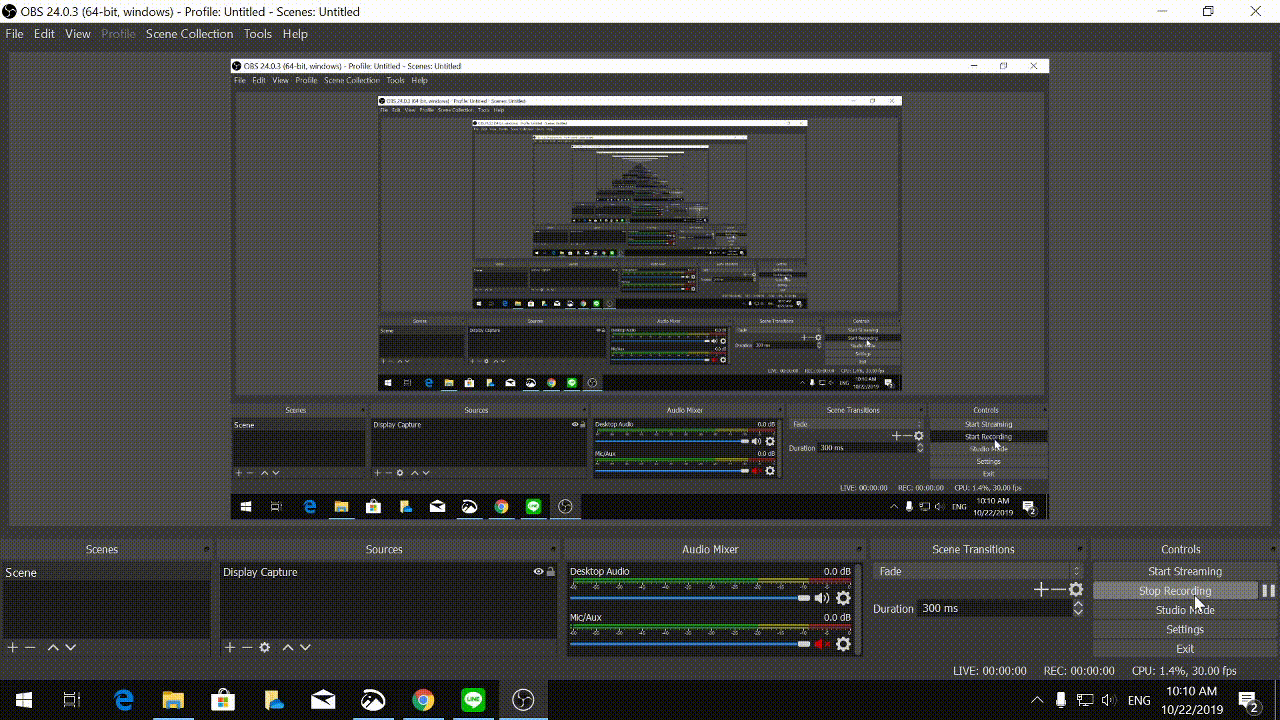
วิธีสแกนไวรัส
ตามค่าเริ่มต้นใน Windows 10 นั้นจะสแกนหามัลแวร์ในพีซีของคุณด้วยแอพพลิเคชั่น Windows Security ซึ่งจะกำหนดเวลาสแกนไว้นาน ๆ ครั้ง แต่เราสามารถทำการสแกนด้วยตนเองได้
เริ่มต้นให้ไปที่ Start แล้วพิมพ์ Security จะขึ้นหัวข้อ Windows Security จากนั้นกด Enter กดเข้าหัวข้อ Virus&Threat protection ในหัวข้อ Current Threats กด Quick Scan แล้วนั่งรอ ถ้าเจอก็เกมเหมือนกัน
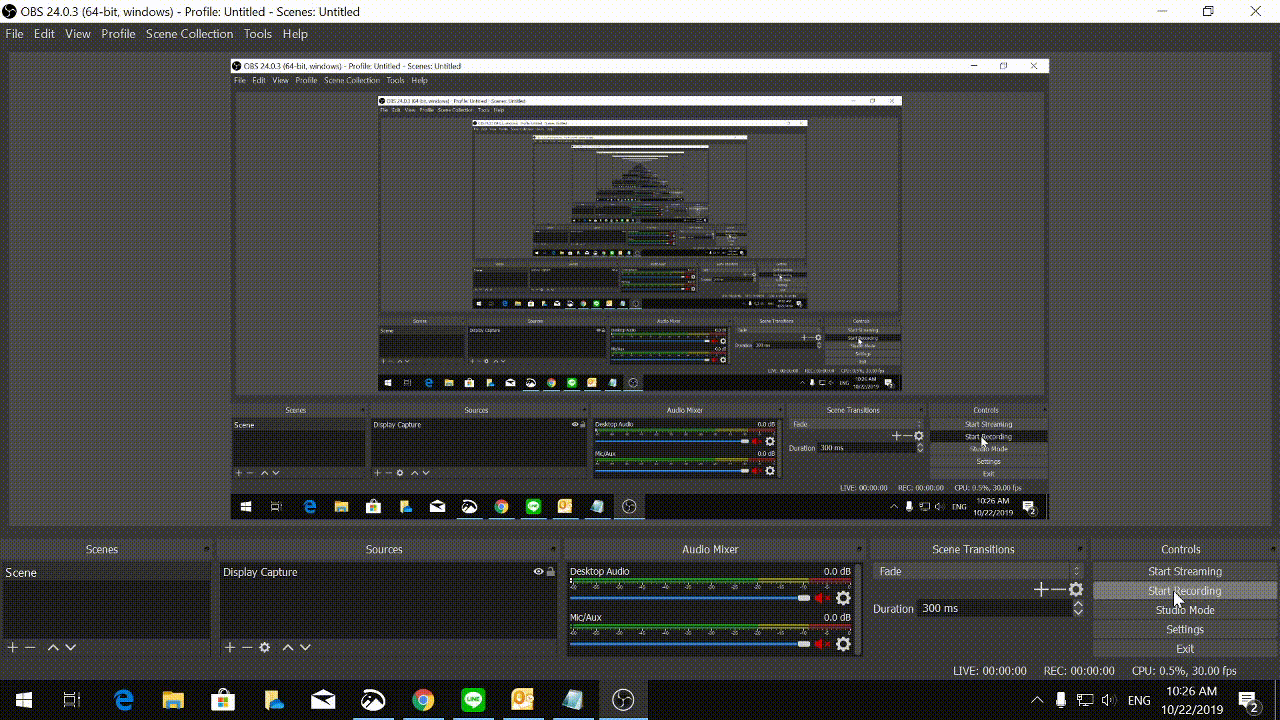
ทั้งนี้ ในวีดีโอ เนื่องจากในเครื่องผมมีโปรแกรม Symantec Enpoint อยู่แล้ว ฟังก์ชั่น Scan ก็เลยไปอยู่ในตัวโปรแกรมแทน แต่ใครที่ไม่มีโปรแกรมก็ทำตามตามขั้นตอนแล้วจะขึ้น Quick Scan ตามภาพด้านล่างก็กดเล้ย
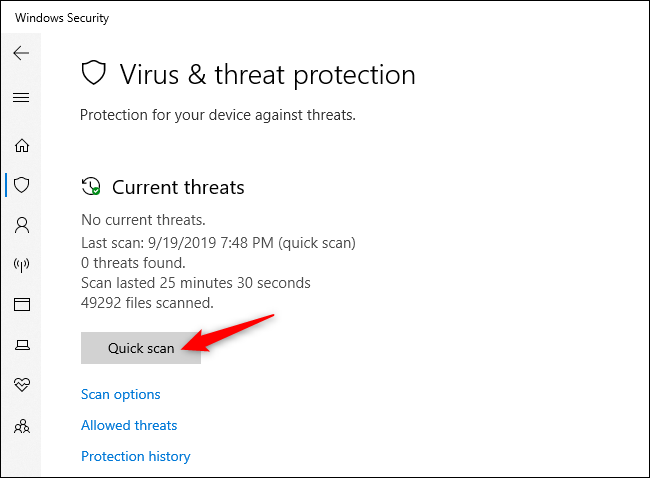
และนี่คือวิธีหลัก ๆ ที่จะช่วยตรวจสอบว่าคอมเครื่องจองคุณมีไวรัสติดอยู่หรือเปล่า และหากพบว่ามี เบื้องต้นก็ให้ใช้โปรแกรมที่หาเจอนั่นแหละ สั่งลบทิ้งซะ หรือหากไม่สามารถลบได้ มีวิธีคือ กด Factory Reset ในวินโดว์ได้ ดูวิธิที่นี่









